
Sia che tu abbia bambini in casa e desideri tenerli lontani da determinati programmi di streaming o coinquilini che hanno la cattiva abitudine di sovrascrivere i tuoi progressi in Fallout 4, creare una passkey per il tuo profilo Xbox One è un must per proteggere i tuoi giochi scaricati, profili di app video e salvataggi di gioco.
Come creare la tua passkey
Inizia aprendo le impostazioni di accesso, sicurezza e passkey toccando due volte il file
 pulsante, quindi premendo Y.
pulsante, quindi premendo Y.

Trova l'icona dell'ingranaggio nella parte inferiore del seguente menu e premi A per continuare.
Una volta in Impostazioni, verrai indirizzato alla scheda Account. In questa sezione, premi il pulsante "Accesso, sicurezza e passcode" e verrai indirizzato agli strumenti di gestione della sicurezza del tuo account.

RELAZIONATO: Come eseguire lo streaming di giochi Xbox One sul tuo PC Windows 10
Qui vedrai diverse opzioni, tra cui la rimozione dell'email associata a quella Xbox, l'attivazione (o la disattivazione) dell'accesso istantaneo e l'opzione per creare una nuova passkey.
Vai alla casella denominata "Crea la mia passkey" e premi A per continuare.
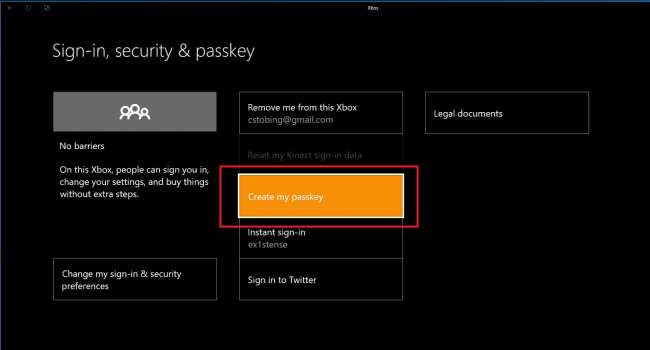
Qui è dove imposterai il tuo codice a sei cifre per bloccare il tuo account. Ogni numero corrisponde a un pulsante diverso sul controller (in alto sul D-pad per "1", tirare verso il basso il pulsante destro per "6"), ecc. In questo modo creerai la tua passkey e Accederai al prossimo riavvio di Xbox One.
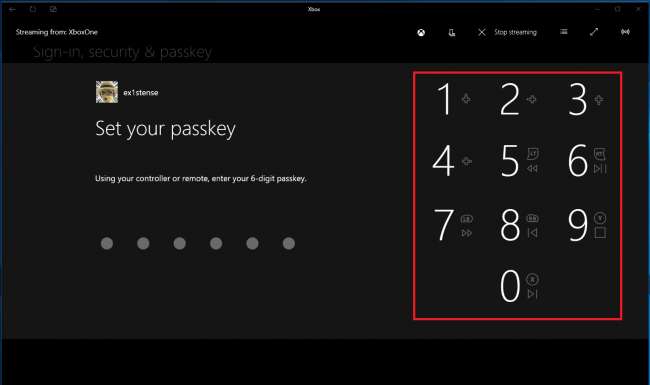
Ti verrà chiesto di inserire la chiave ancora una volta per la conferma.
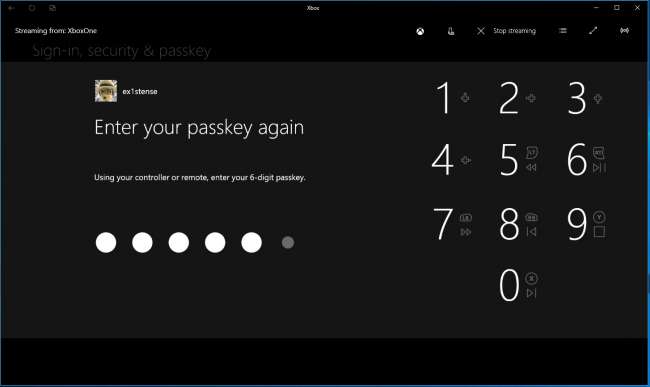
Modifica le impostazioni di accesso
Una volta confermata la passkey, verrai reindirizzato alla dashboard di sicurezza principale.
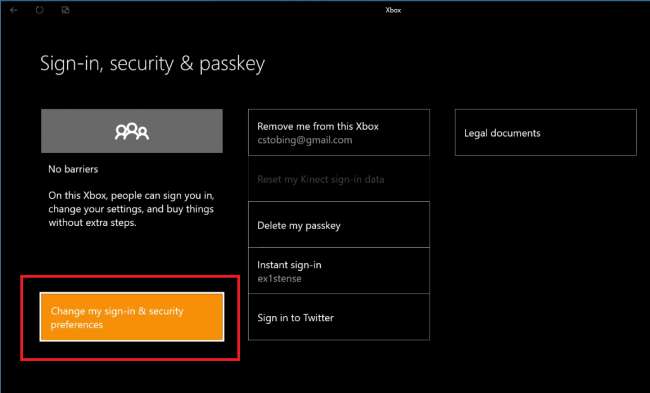
Per impostare le opzioni di accesso che proteggono il tuo account da utenti non autorizzati, tocca il pulsante "Modifica le mie preferenze di accesso e sicurezza".
Qui vedrai alcune scelte diverse, inclusa l'opzione per non avere barriere all'ingresso, chiedere una passkey o bloccare invece l'intera Xbox sui dettagli del tuo account Microsoft Live.
Per il bene di questo tutorial, scegli solo l'opzione "Richiedi la mia passkey".
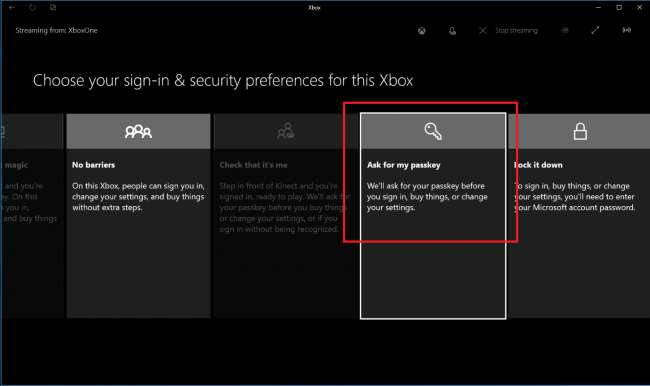
Dopo aver confermato la selezione, puoi vedere come viene protetta la tua Xbox dalla finestra principale di sicurezza. Se la tua scheda ha la casella "Richiedi la mia passkey" nell'angolo in alto a sinistra, il processo è riuscito.
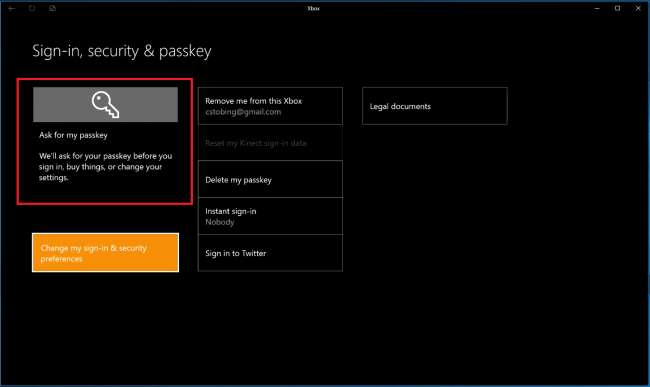
La passkey bloccherà il tuo account sia quando effettui l'accesso, sia ogni volta che tenti di accedere a impostazioni di sistema critiche.
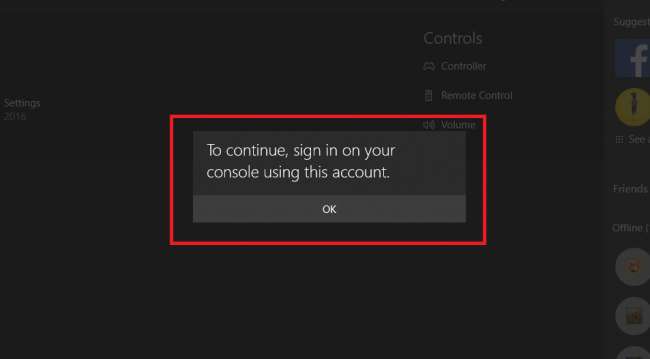
Elimina la tua passkey
Per fortuna, eliminare la passkey è ancora più semplice che configurarla. Nella scheda Sicurezza, trova semplicemente il pulsante che dice "Elimina la mia passkey" e verrà ripristinato di nuovo allo stock.
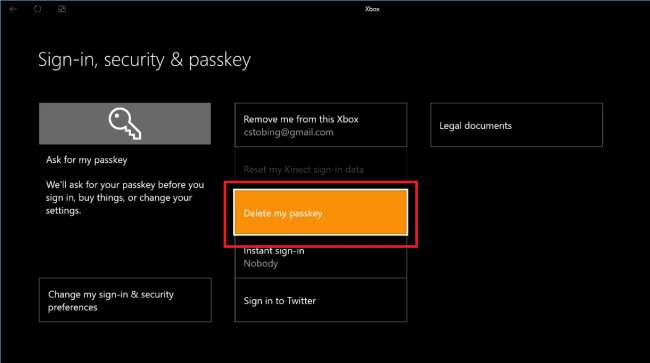
Cosa fare se hai dimenticato la passkey
Se hai dimenticato la passkey e devi reimpostarla per tornare alla console, dovrai farlo conoscere la password dell'account Microsoft utilizzato per registrare la console quando è stata configurata per la prima volta.
Per reimpostare la passkey, accedere al prompt di immissione della passkey e immettere tre volte la chiave sbagliata.
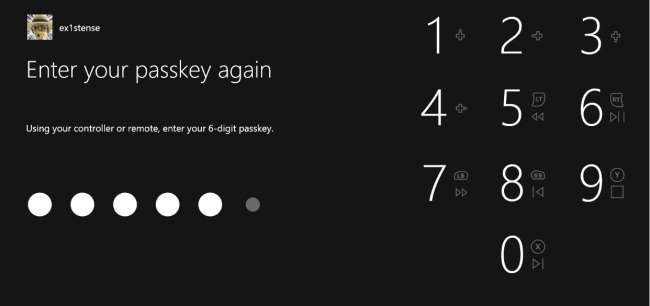
La Xbox ti porterà a una tastiera, dove potrai inserire la password del tuo account Microsoft.
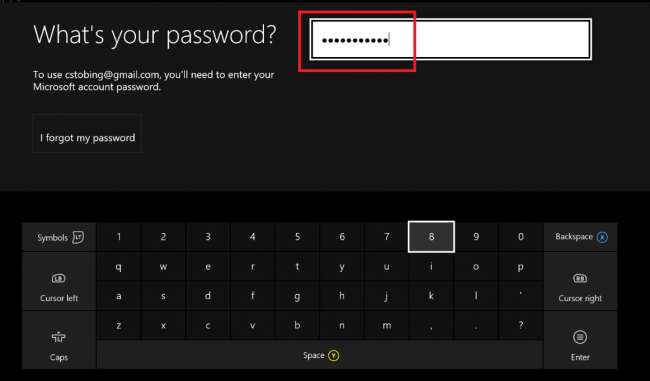
Una volta inserita correttamente la password Microsoft, ti verrà chiesto se desideri creare una nuova passkey o lasciarla sola per ora.
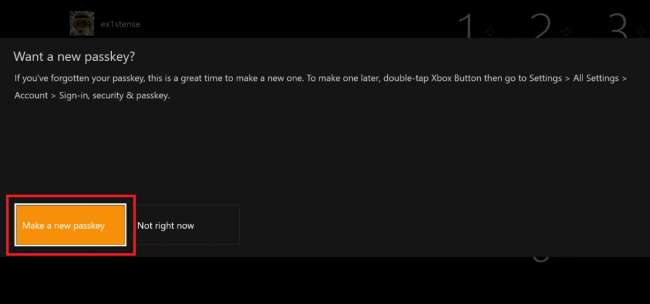
Se mantieni una password sul tuo PC da gioco o sul desktop domestico, non c'è motivo per cui anche la tua Xbox One non dovrebbe avere lo stesso livello di sicurezza. La funzione passkey semplifica la protezione del tuo profilo e lo scambio tra gli altri con poche pressioni rapide sul controller.







